Како онемогућити ВиФи користећи ЦМД или Поверсхелл у оперативном систему Виндовс 10
Многи задаци се извршавају преко командне линије(Command Prompt) и Поверсхелл-( Powershell) а у оперативном систему Виндовс 10(Windows 10) , укључујући управљање интернет подешавањима. У овом чланку ћу вам показати како да онемогућите ВиФи(WiFi) везу помоћу командне линије(Command Prompt) или Поверсхелл-(Powershell) а у оперативном систему Виндовс 10(Windows 10) .
У оперативном систему Виндовс 10 постоји уграђени нетсх(netsh) алат који је у основи услужни програм командне линије за управљање вашим мрежним везама и њиховим конфигурацијама. Користећи га, можете да онемогућите, омогућите, повежете(disable, enable, connect,) или искључите (disconnect) ВиФи(WiFi) и етернет везе и урадите много више. Хајде да проверимо која команда је потребна да би се онемогућила ВиФи(WiFi) веза у оперативном систему Виндовс 10(Windows 10) .
Како онемогућити ВиФи(WiFi) користећи ЦМД(CMD) или Поверсхелл(Powershell)
Ево корака које требате да онемогућите ВиФи(WiFi) користећи командну линију(Command Prompt) или Поверсхелл(Powershell) :
Коришћење командне линије
Прво отворите опцију претраге у (Search)оперативном систему Виндовс 10(Windows 10) и потражите командну линију(Command Prompt) . Затим идите на апликацију Цомманд Промпт(Command Prompt) и кликните на опцију Покрени као администратор(Run as Administrator) да бисте отворили ЦМД(CMD) са администраторским привилегијама.

Пре него што унесете команду за онемогућавање ВиФи(WiFi) мреже, морате знати тачан назив бежичног интерфејса који желите да онемогућите. Дакле, прво унесите следећу команду да бисте видели имена ваших мрежних интерфејса:
netsh wlan show interfaces
Сада откуцајте доњу команду која се користи за онемогућавање ВиФи(WiFi) -ја у оперативном систему Виндовс 10(Windows 10) :
netsh interface set interface name="WirelessNetworkName" admin=DISABLED
Замените WirelessNetworkNameса именом вашег бежичног интерфејса (погледајте на пример снимак екрана испод).
Након што унесете команду, притисните Ентер(Enter) да бисте је покренули; то ће онемогућити ВиФи(WiFi) на вашем рачунару.
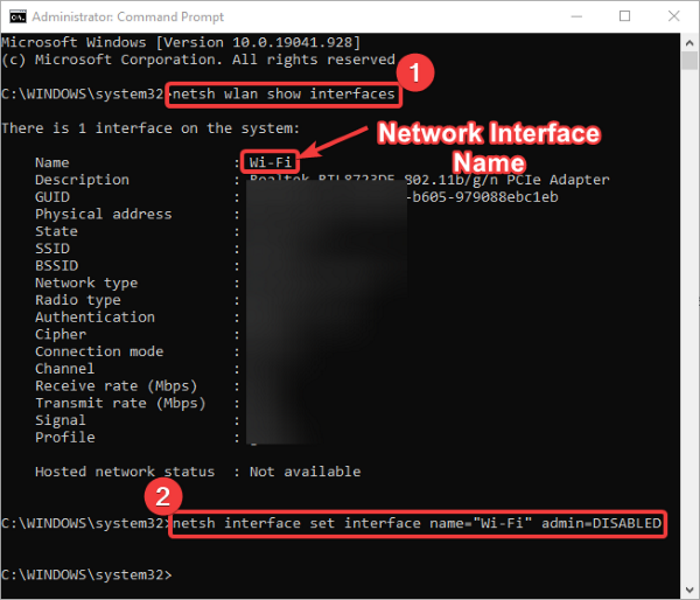
Ево неких других команди које морате знати у случају да желите да промените ВиФи(WiFi) подешавања:
Да бисте поново омогућили (enable) ВиФи(WiFi) везу, унесите команду:
netsh interface set interface name="WiFiNetworkName" admin=ENABLED
Ако желите једноставно да искључите(disconnect) ВиФи, ова команда се може користити:
netsh wlan disconnect
Да бисте се повезали(connect) на одређену ВиФи(WiFi) везу, можете унети ову команду:
netsh wlan connect name="WiFiNetworkName"
Коришћење Поверсхелл-а
Потражите Поверсхелл(Powershell) на Виндовс 10(Windows 10) и отворите га са администраторским привилегијама, као што је приказано на слици испод.

Сада, да бисте идентификовали исправно име адаптера који желите да онемогућите, следећа команда се користи у Поверсхелл-(Powershell) у :
Get-NetAdapter | format-table
Након тога, откуцајте доњу команду и притисните Ентер(Enter) да брзо онемогућите свој ВиФи:
Disable-NetAdapter -Name "Adapter-Name" -Confirm:$false

Ако желите поново да омогућите свој ВиФи(WiFi) , једноставно унесите доњу команду у Поверсхелл-(Powershell) у :
Enable-NetAdapter -Name "Adapter-Name" -Confirm:$false
Дакле, можете лако да онемогућите или омогућите ВиФи(WiFi) везу у оперативном систему Виндовс 10(Windows 10) помоћу командне линије(Command Prompt) или апликације Поверсхелл(Powershell) . Само(Just) унесите команду за онемогућавање и она ће искључити ВиФи(WiFi) везу на вашем рачунару.
Ако желите поново да омогућите ВиФи(WiFi) , можете да унесете другу команду која се користи за омогућавање ВиФи(WiFi) везе као што је горе поменуто у чланку.
Прочитајте следеће(Read next) : Како онемогућити позадинско ВиФи скенирање(How to disable background WiFi scanning) .
Related posts
Како измерити јачину ВиФи сигнала у оперативном систему Виндовс 10
Како да генеришете ВиФи историју или ВЛАН извештај у оперативном систему Виндовс 10
ВиФи повезан, али нема приступ интернету на Виндовс 10
Лозинка за ВиФи не ради на тастатури која није КВЕРТИ у оперативном систему Виндовс 10
Направите резервну копију и вратите ВиФи или профиле бежичне мреже у оперативном систему Виндовс 10
Уређај се прекида са приступном тачком оперативног система Виндовс 10 и не успева да се поново повеже
Поправите да Ви-Фи адаптер не ради у оперативном систему Виндовс 10
Како да направите извештај о Ви-Фи мрежном адаптеру на Виндовс 10
Како деинсталирати Виндовс 10 апликације користећи ПоверСхелл, у 3 корака
Како уредити регистар из командне линије у оперативном систему Виндовс 10
Како деинсталирати ПоверСхелл у оперативном систему Виндовс 10
Покрените ПоверСхелл скрипте локално без пријављивања у Виндовс 10
Пронађите лозинку за ВиФи у оперативном систему Виндовс 10 помоћу ЦМД-а
Шта су команде Тасклист и Тасккилл у оперативном систему Виндовс 10?
Како додати нови Ви-Фи мрежни профил у Виндовс 10
Онемогућите померање унапред у ЦМД-у и ПоверСхелл-у у оперативном систему Виндовс 10
Како онемогућити позадинско ВиФи скенирање у оперативном систему Виндовс 10
Најбољи бесплатни алтернативни софтвер Цоннецтифи за дељење интернета у оперативном систему Виндовс 10
Како заказати ПоверСхелл скрипту у Планеру задатака на Виндовс 10
7 начина да отворите повишени Виндовс ПоверСхелл у оперативном систему Виндовс 10
